Obsidian se ha convertido en una herramienta popular para la gestión del conocimiento, y con el Servidor MCP de Obsidian, ahora puedes conectar tu base de conocimiento directamente a asistentes de IA. El servidor del Protocolo de Contexto del Modelo (MCP) para Obsidian permite que las herramientas de IA interactúen con tus bóvedas de Obsidian, proporcionando capacidades para leer, crear, editar y gestionar notas y etiquetas. Esta integración representa un avance significativo en cómo los desarrolladores pueden organizar y acceder a su documentación.
Entendiendo el Servidor MCP de Obsidian para la Gestión del Conocimiento
El Servidor MCP de Obsidian funciona estableciendo una conexión entre tu bóveda de Obsidian y asistentes de IA como Claude. Una vez configurada, la IA puede acceder a tus notas, buscar contenido e incluso ayudar a gestionar tu base de conocimiento. Esta funcionalidad es particularmente valiosa para los desarrolladores que mantienen una extensa documentación sobre sus proyectos, incluyendo especificaciones de API y notas de desarrollo.
Antes de sumergirte en el proceso de instalación, es importante señalar que el Servidor MCP de Obsidian requiere un manejo cuidadoso, ya que tiene acceso tanto de lectura como de escritura a tu bóveda. Siempre realiza una copia de seguridad de tu bóveda de Obsidian antes de usar esta herramienta. Se recomienda un sistema de control de versiones como Git, pero cualquier método de respaldo será suficiente. Aunque las herramientas han sido probadas, todavía están en desarrollo activo, y se aconseja precaución al otorgar acceso de escritura a tu valiosa documentación.
El servidor ofrece una gama de características que lo convierten en una adición poderosa a tu kit de herramientas de desarrollo:
- Acceso a Contenido: Leer y buscar notas en toda tu bóveda
- Creación de Contenido: Crear nuevas notas y directorios según sea necesario
- Gestión de Contenido: Editar notas existentes, mover archivos y eliminar contenido
- Organización de Etiquetas: Agregar, eliminar y renombrar etiquetas en toda tu bóveda
- Capacidades de Búsqueda: Realizar búsquedas exhaustivas en el contenido de la bóveda
Estas capacidades hacen del Servidor MCP de Obsidian una herramienta valiosa para los desarrolladores que necesitan mantener y acceder a una extensa documentación durante su proceso de desarrollo.
Configurando el Servidor MCP de Obsidian: Una Guía Paso a Paso
Configurar el Servidor MCP de Obsidian requiere algunos pasos técnicos, pero el proceso es sencillo si sigues estas instrucciones cuidadosamente. El servidor requiere Node.js 20 o superior y una bóveda de Obsidian existente para funcionar correctamente.
Proceso de Instalación Manual para el Servidor MCP de Obsidian
La forma más confiable de instalar el Servidor MCP de Obsidian es a través de la configuración manual. Este enfoque te da control total sobre el proceso de configuración y ayuda a garantizar que el servidor se conecte correctamente a tu bóveda específica.
Localiza tu archivo de configuración de Claude Desktop:
- En macOS: Navega a
~/Library/Application Support/Claude/claude_desktop_config.json - En Windows: Encuentra el archivo en
%APPDATA%\Claude\claude_desktop_config.json
Agrega la configuración del servidor MCP a tu archivo:
{
"mcpServers": {
"obsidian": {
"command": "npx",
"args": ["-y", "obsidian-mcp", "/ruta/a/tu/boveda"]
}
}
}Reemplaza la ruta de la bóveda con la ruta absoluta a tu bóveda de Obsidian:
- Para macOS/Linux: Usa el formato
/Users/nombredeusuario/Documents/MiBoveda - Para Windows: Usa el formato
C:\\Users\\nombredeusuario\\Documents\\MiBoveda(nota que son dobles barras invertidas)
Guarda el archivo de configuración y reinicia Claude Desktop para aplicar los cambios.
Verifica la conexión: Después de reiniciar, deberías ver un icono de martillo aparecer en Claude Desktop, indicando que el servidor MCP está conectado correctamente.
Si encuentras problemas de conexión, revisa los registros ubicados en:
- MacOS:
~/Library/Logs/Claude/mcp*.log - Windows:
%APPDATA%\Claude\logs\mcp*.log
Estos registros pueden proporcionar información valiosa sobre lo que podría estar impidiendo que el servidor se conecte correctamente.
Instalación Alternativa a Través de Smithery
Si bien la instalación manual es recomendada para la mayoría de los usuarios, también puedes instalar el Servidor MCP de Obsidian automáticamente utilizando Smithery. Este método puede ser más conveniente para algunos usuarios, aunque no ha sido tan extensamente probado como el enfoque manual.
Para instalar a través de Smithery, ejecuta el siguiente comando en tu terminal:
npx -y @smithery/cli install obsidian-mcp --client claudeEste comando configurará automáticamente el servidor MCP para su uso con Claude Desktop. Sin embargo, aún debes verificar que la configuración apunte a la ruta correcta de la bóveda después de la instalación.
Aprovechando el Servidor MCP de Obsidian para el Desarrollo de API
Una vez que hayas configurado exitosamente el Servidor MCP de Obsidian, puedes comenzar a usarlo para mejorar tu flujo de trabajo de desarrollo de API. El servidor proporciona varias herramientas que pueden ser particularmente útiles para los desarrolladores que trabajan con documentación de API:
- read-note: Acceder a la documentación de API almacenada en tu bóveda
- search-vault: Encontrar endpoints o parámetros de API específicos en tu documentación
- create-note: Generar nueva documentación para endpoints de API
- edit-note: Actualizar la documentación existente de API a medida que tus endpoints evolucionan
- manage-tags: Organizar tu documentación de API con etiquetas consistentes
Estas herramientas te permiten mantener una documentación exhaustiva de API en Obsidian y acceder a ella directamente a través de asistentes de IA durante tu proceso de desarrollo. Esto puede agilizar significativamente tu flujo de trabajo, especialmente cuando trabajas con APIs complejas que tienen requisitos de documentación extensos.
Sin embargo, aunque el Servidor MCP de Obsidian proporciona funcionalidad valiosa para la gestión del conocimiento general, carece de características especializadas para el desarrollo de API. Aquí es donde Apidog MCP Server entra en escena como una alternativa más poderosa diseñada específicamente para desarrolladores de API.
Apidog MCP Server: La Solución Superior para el Desarrollo de API Asistido por IA
Si bien Obsidian MCP mejora la gestión del conocimiento, el Servidor MCP de Apidog se centra específicamente en optimizar el ciclo de vida del desarrollo de API. Desarrollado por Apidog, este servidor MCP actúa como un puente, conectando asistentes de IA directamente a tus especificaciones de API. Ya sea que tus especificaciones estén almacenadas dentro de un proyecto de Apidog, publicadas como documentación en línea de Apidog, o existan como archivos OpenAPI/Swagger locales/remotos, el Servidor MCP de Apidog las hace accesibles para la IA.
Esta conexión es transformadora para el desarrollo asistido por API. En lugar de traducir manualmente los requisitos de API en código o de estar constantemente cruzando referencias en la documentación, los desarrolladores pueden instruir a la IA para realizar estas tareas directamente, utilizando la especificación de API como la única fuente de verdad. Esto reduce significativamente los errores, asegura consistencia y acelera el proceso de desarrollo. Mejora la calidad de la codificación de IA al fundamentar las sugerencias y el código generado de la IA firmemente en el diseño real de tu API.
Capacidades Principales del Servidor MCP de Apidog
El Servidor MCP de Apidog empodera a la IA con una profunda comprensión y capacidades de interacción relacionadas con tus APIs:
- Conciencia de Especificaciones: El servidor lee y almacena en caché los datos de especificación de API localmente, permitiendo que la IA consulte endpoints, esquemas, parámetros y descripciones.
- Generación de Código: Generar fragmentos de código cliente/servidor, objetos de transferencia de datos (DTOs), tipos de registro o controladores completos basados en la especificación de API. Ejemplo: "Usa MCP para generar registros de Java para el esquema 'Order'."
- Modificación de Código: Actualizar el código existente (como DTOs o interfaces de servicio) para reflejar cambios en la especificación de API. Ejemplo: "Basado en la especificación de API, agrega el campo 'discountCode' al DTO 'Order' usando MCP."
- Asistencia Documental: Agregar comentarios o bloques de documentación al código basados en descripciones en la especificación de API. Ejemplo: "Agrega comentarios Javadoc a los métodos de 'ProductService' basados en la especificación de API a través de MCP."
- Búsqueda Inteligente: Buscar a través de la especificación de API para endpoints, esquemas o campos específicos.
Nota: Dado que las especificaciones están en caché, si actualizas el diseño de tu API en Apidog, recuerda pedirle a la IA que actualice su fuente de datos MCP para asegurarte de que esté trabajando con la versión más reciente.
Configurando el Servidor MCP de Apidog: Una Guía Completa
El Servidor MCP de Apidog ofrece opciones de configuración flexibles para satisfacer diferentes necesidades de desarrollo. El servidor admite tres fuentes de datos principales, lo que te permite elegir el enfoque que mejor se adapte a tu flujo de trabajo.
Requisitos Previos para el Servidor MCP de Apidog
Antes de configurar el Servidor MCP de Apidog, asegúrate de tener:
- Node.js versión 18 o superior (se recomienda la última versión LTS)
- Un IDE que soporte MCP, como Cursor o VS Code con el plugin Cline
Opción 1: Usando Proyecto Apidog como Fuente de Datos
Este enfoque es ideal cuando deseas usar IA para acceder a especificaciones de API dentro de tu equipo de Apidog.
Genera un Token de Acceso a la API:
- Abre Apidog y navega a Configuración de Cuenta → Token de Acceso a la API
- Crea un nuevo token de acceso a la API
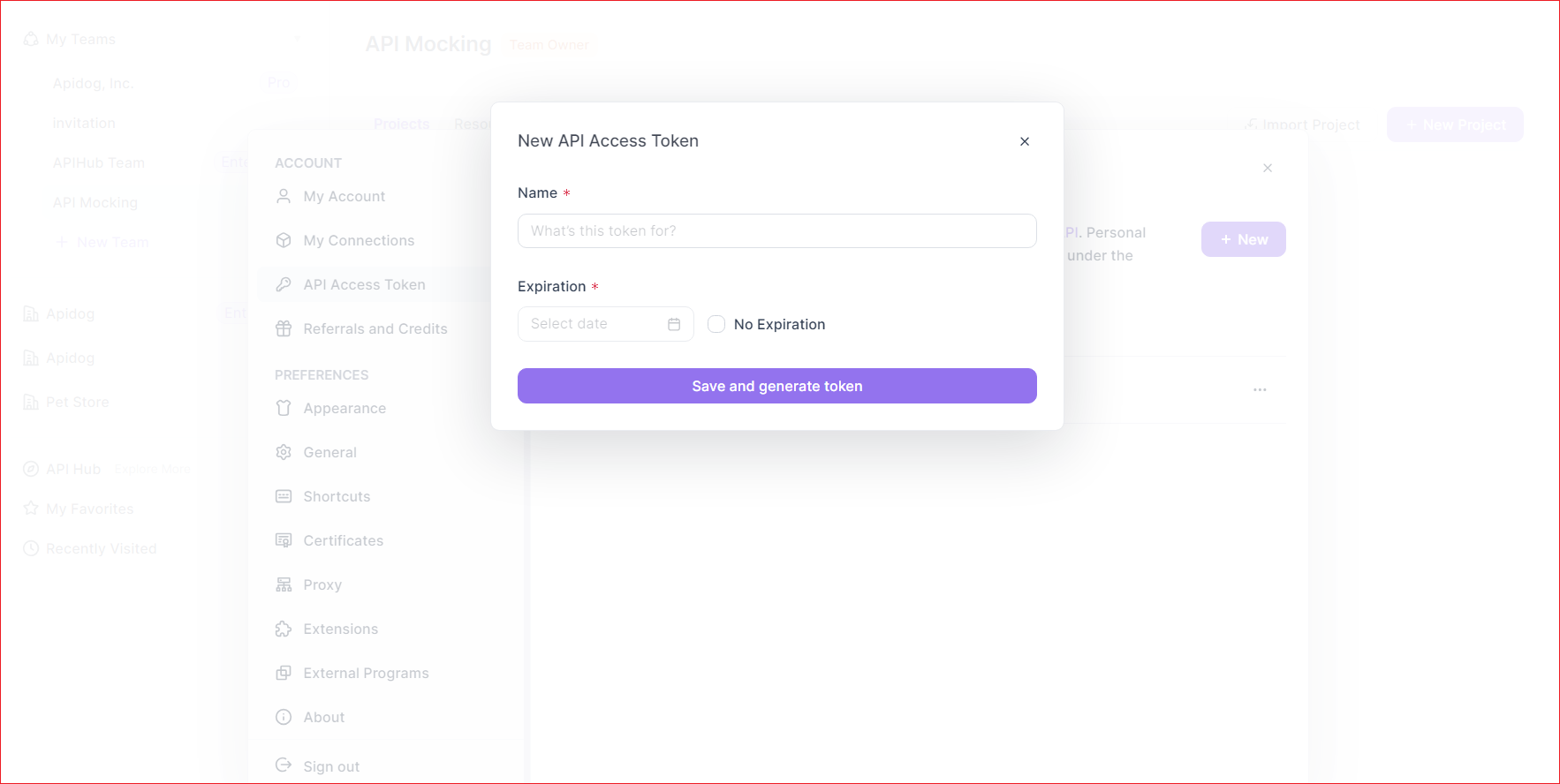
Obtén tu ID de Proyecto Apidog:
- Abre tu proyecto objetivo en Apidog
- Haz clic en "Configuración del Proyecto" en la barra lateral izquierda
- Copia el ID del Proyecto de "Configuraciones Básicas"
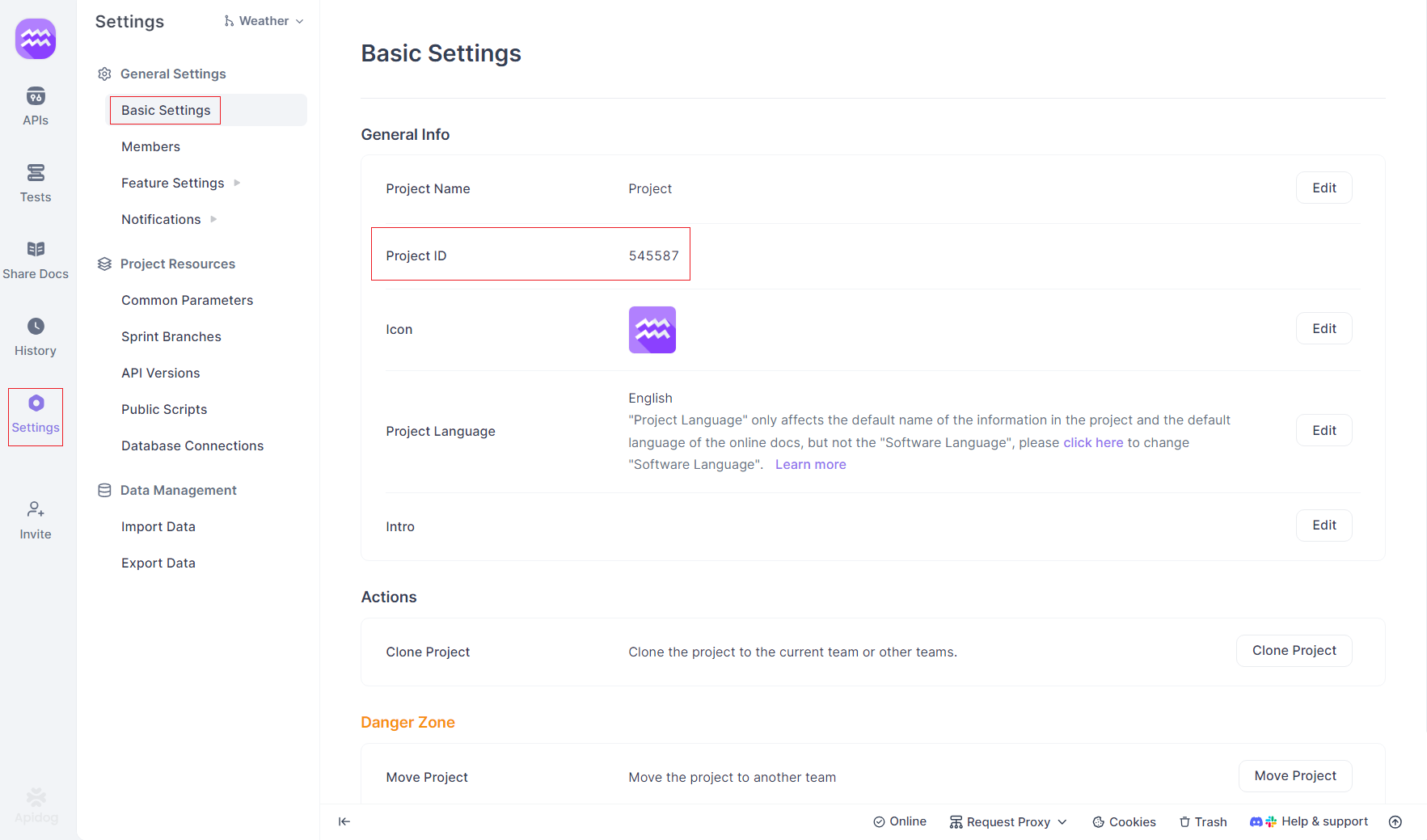
Configura MCP en tu IDE:
- Abre la configuración de MCP de tu IDE
- Agrega la siguiente configuración (reemplazando los marcadores de posición con tus valores reales):
{
"mcpServers": {
"especificacion-api": {
"command": "npx",
"args": [
"-y",
"apidog-mcp-server@latest",
"--project=<project-id>"
],
"env": {
"APIDOG_ACCESS_TOKEN": "<access-token>"
}
}
}
}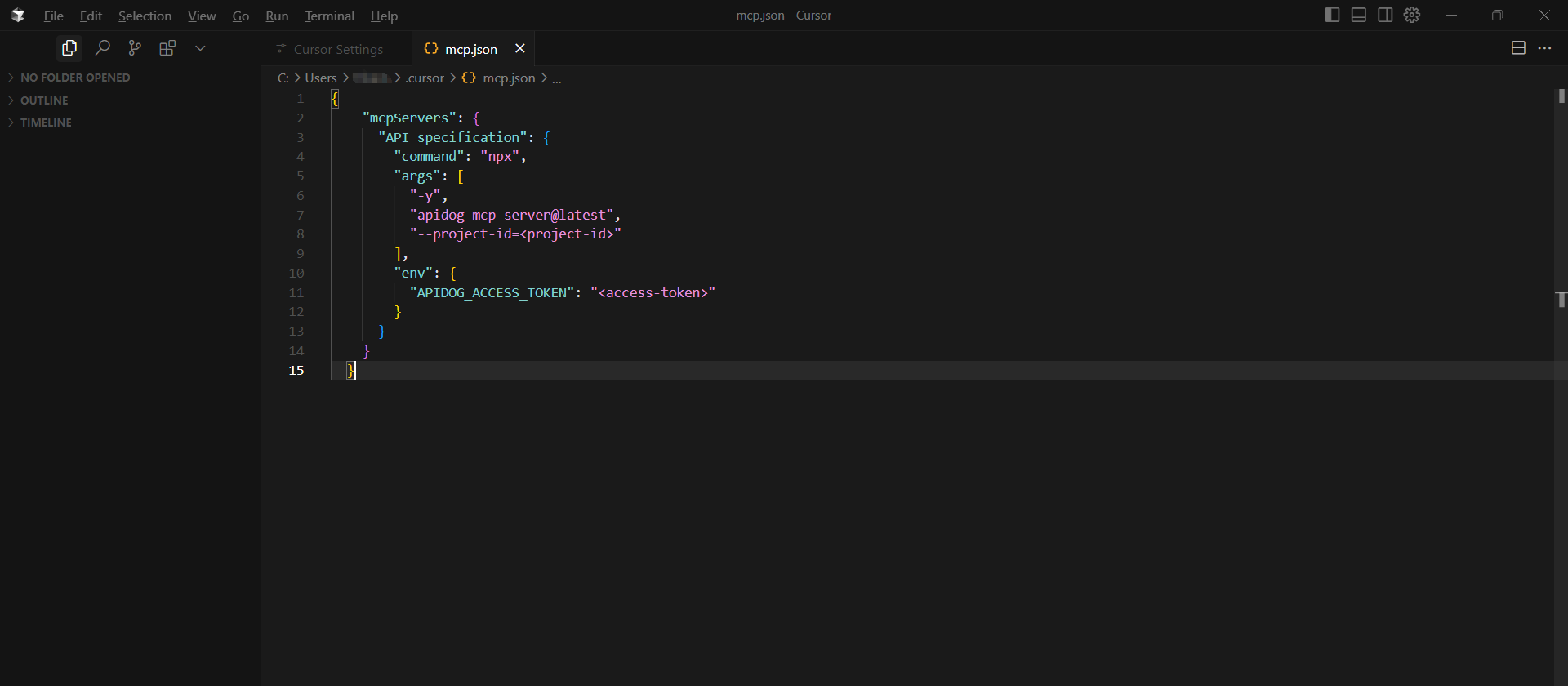
Verifica la configuración pidiéndole a la IA que obtenga especificaciones de API a través de MCP
Opción 2: Usando Documentación API en Línea como Fuente de Datos
Este enfoque funciona bien cuando necesitas acceder a documentación de API disponible públicamente publicada a través de Apidog.
Habilita el Servicio MCP:
- Navega a tu proyecto de Apidog
- Ve a Compartir Docs → Publicar Sitios Docs → Funciones Amigables con LLM
- Habilita el servicio "MCP"
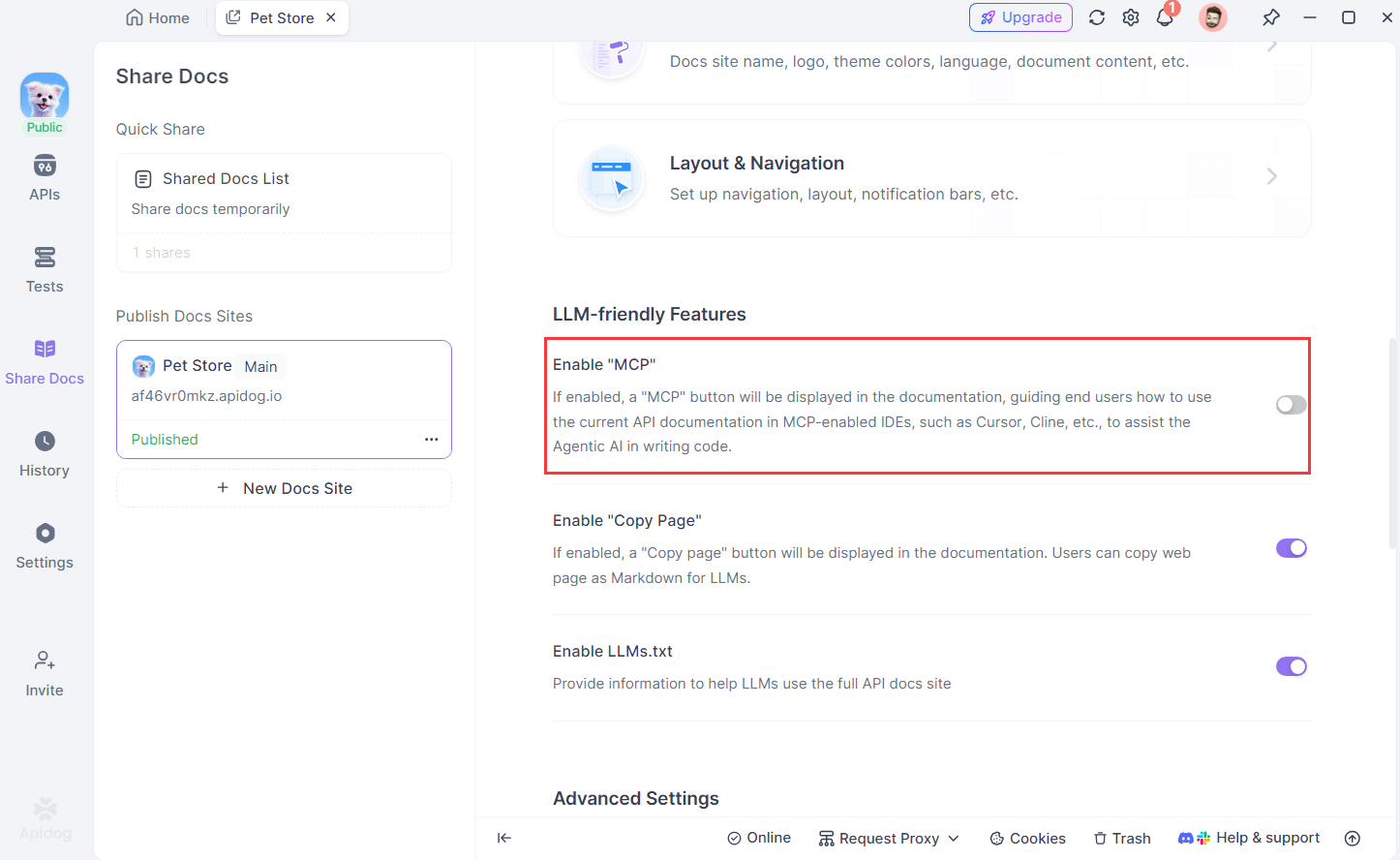
Obtén el Archivo de Configuración:
- Accede a tu documentación en línea
- Haz clic en el botón "Vibe Coding(via MCP)"
- Copia la configuración proporcionada
Configura MCP en tu IDE utilizando la configuración copiada:
{
"mcpServers": {
"apidog-site-123456": {
"command": "npx",
"args": [
"-y",
"apidog-mcp-server@latest",
"--site-id=123456"
]
}
}
}Prueba la conexión pidiéndole a la IA que obtenga documentación de API a través de MCP
Opción 3: Usando Archivos Swagger/OpenAPI como Fuente de Datos
Esta opción es perfecta para trabajar con archivos Swagger/OpenAPI locales o en línea independientemente de los proyectos de Apidog.
Prepara tu Archivo OpenAPI:
- Asegúrate de tener una URL o ruta local a un archivo Swagger/OpenAPI
- Los formatos admitidos incluyen JSON y YAML
Configura MCP en tu IDE:
- Agrega la siguiente configuración (reemplazando el marcador de posición con tu ruta de archivo o URL real):
{
"mcpServers": {
"especificacion-api": {
"command": "npx",
"args": [
"-y",
"apidog-mcp-server@latest",
"--oas=https://petstore.swagger.io/v2/swagger.json"
]
}
}
}Verifica la configuración pidiéndole a la IA que obtenga documentación de API a través de MCP
Conclusión: Abrazando el Futuro con Servidores MCP
Los servidores del Protocolo de Contexto del Modelo como el Servidor MCP de Obsidian y el Servidor MCP de Apidog representan un salto significativo en la colaboración entre humanos e IA. Rompen las barreras entre asistentes de IA generalistas y las herramientas y fuentes de datos específicas que usamos a diario, allanando el camino para flujos de trabajo más personalizados y eficientes.
El Servidor MCP de Obsidian permite a los usuarios convertir su base de conocimiento personal en un entorno interactivo, permitiendo que la IA ayude a organizar, recuperar e incluso generar información dentro de su bóveda de Obsidian. Esto mejora la productividad de cualquiera que dependa de notas estructuradas, incluyendo a los desarrolladores que gestionan la documentación del proyecto.
Para los equipos de desarrollo, el Servidor MCP de Apidog ofrece una solución específica para acelerar el ciclo de vida del desarrollo de API. Al proporcionar a la IA acceso directo a las especificaciones de API, Apidog permite un desarrollo verdaderamente asistido por API. Esto conduce a una codificación más rápida, mayor precisión, mayor consistencia y, en última instancia, software de mayor calidad. Las capacidades de codificación de IA de los asistentes modernos se vuelven significativamente más poderosas cuando se fundamentan en el contexto específico de las APIs conectadas a Apidog de tu equipo.
